一些朋友在Win8.1系统中使用无线网络连接时偶尔会遇到“连接受限或无法连接WiFi”的问题,造成WiFi连接失败或者频繁掉线问题。就win8本地连接受限制的问题,微软社区中有热心网友给出了下面的解决方法,大家不妨参考操作试试解决win8本地连接受限制的方法。
谈起本地连接我想很多人并不会感到陌生,因为我们上网就必须依靠它,但是有时候我们安装上Win8电脑之后发现本地连接受限制,那么这时候该怎么办呢?不知道的朋友赶紧看看小编整理的解决win8本地连接受限制内容吧!
win8本地连接受限制怎么办
在桌面状态下按下键盘的Win+X 组合键

本地连接受限电脑图解1
点击其中的“命令提示符(管理员)”,打开命令提示符窗口;

本地连接受限电脑图解2
开启命令提示符后,请依据提示输入下列英文命令:
首先输入:"netsh int tcp set heuristics disabled",点击回车
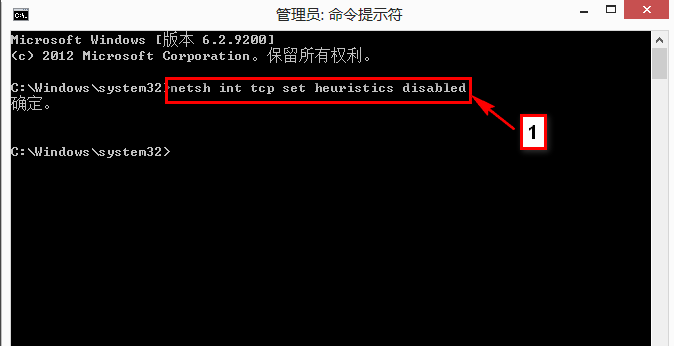
本地连接受限电脑图解3
输入"netsh int tcp set global autotuninglevel=disabled",点击回车
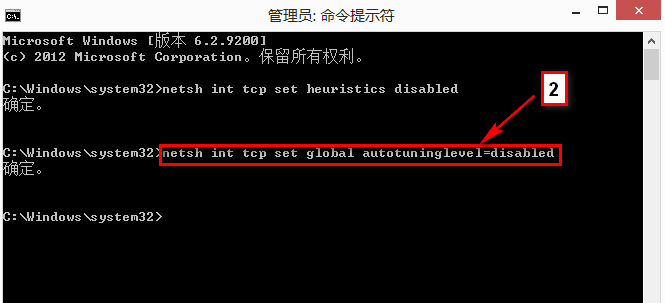
本地连接电脑图解4
最后输入“netsh int tcp set global rss=enabled”,点击回车
全部输入完成后,请正常重启计算机再连接网络测试。

win8电脑图解5
有关“网络连接受限”的解决方法,小编就先为大家介绍到这里来。希望以上的方法,能够帮助大家解决网络连接受限这一问题,使大家获得更稳定、更流畅的上网体验。
Copyright ©2018-2023 www.958358.com 粤ICP备19111771号-7 增值电信业务经营许可证 粤B2-20231006